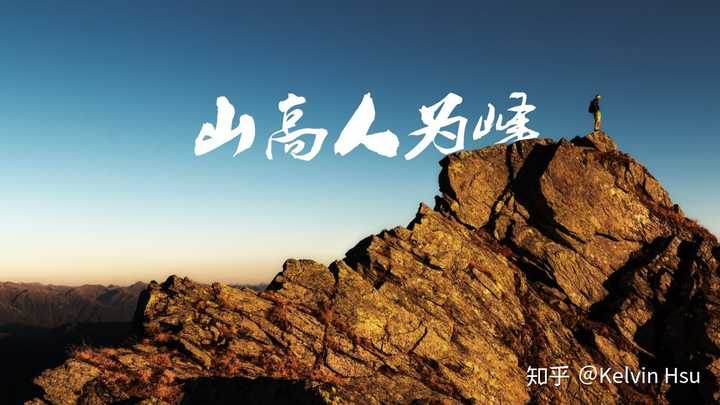- ppt视频制作:如何制作PPT课件视频
- ppt教学:三分钟教程(164):一张幻灯片页面的拆解
- ppt图表制作技巧:目标锁定地球拼图PPT模板下载
- ppt黑色背景图片:简洁实用中国风PPT边框背景图片
下面的是PPT教程网给你带来的相关内容:
ppt如何让图片滚动播放:在ppt制作中怎样让图片滚动-ppt怎么做照片胶卷滚动
内容导航:
一、在ppt制作中怎样让图片滚动
我用给你讲解一下,我这里只用三张图做代表,依次类推可以添加无数张:
很显然添加图片你是知道的,选中你想要首先播放的图片a,右击,选"自定义动画",会在右边多出一个"自定义动画"窗口,在这个窗口的中间显示有你刚才插入的三张图片,在这里你可以选中任何一张图片,并为他添加效果,点"添加效果"就可以选择你想要的效果了,添加好效果后就可以开始实现你所说的功能了(1)可以看到在右上方有“开始:”ppt如何让图片滚动播放,点下拉框后选“之后”,“方向:”,可以随便选,“速度:”选择你觉得合适的就可以了;(2)在右边窗口中选中图片,会在所选图的右边出来一个小三角,点一下,在下拉菜单中选“效果选项”,在弹出的对话框中选“计时”,在下面的“播放完后快退”的选项框中打钩,其他的设置可以不动,(3)按同样的方法设置其他的图片,就可以完成你的整个幻灯片的制作了。
二、ppt怎么做照片胶卷滚动
PPT是很多小伙伴们在工作中需要用到的办公软件,但是怎么让照片胶卷滚动,这里就是答案。

1.首先插入需要滚动的图片ppt如何让图片滚动播放:在ppt制作中怎样让图片滚动-ppt怎么做照片胶卷滚动,依次单击“插入”--“图片”--“来自文件”命令。
2.在打开的“插入图片”对话框,选中需要插入的图片,这里选取4张图片,单击“打开”命令按钮。
3.照片插入后有可能会重叠起来,这里只需要点击图中所示的“横向分布”按钮就可以实现等间距横向分布,在根据自己的需要调整图片大小就可以了。
4.调整好图片后就可以进行动画设置了,这里需要先把需要滚动的图片进行“组合”设置,将需要滚动播放的照片合并在一起,如图所示。
5.在“自定义动画”里选择“动画效果”进行添加“飞入”动画效果。
6.右键点击“飞入”动画效果选择“效果”选项进行滚动动画设置。
7.在“飞入”效果对话框中以此选择“效果”-“方向”-“自右侧”。
8.在“飞入”计时对话框中以此选择“速度”-“非常慢”和“重复”-“直到幻灯片末尾”。
9.设置完成后点击“确定”进行保存设置,最后点击“从当前开始”选项就可以预览照片滚动播放效果了。
三、ppt图片滚动播放怎么设置
本视频使用联想G480电脑演示,适用于系统,使用.1.0操作。
首先我们插入做成相册的第一张图片,点击上方工具栏【插入】,选择插入【图片】,插入以后,选择上方工具栏中的【动画】中的【自定义动画】;
添加效果为【飞出】,方向为【到左侧】,速度为【慢速】,然后点击上方工具栏【插入】,选择插入第二张图片,同样选择上方工具栏中的【动画】-【自定义动画】;
添加效果为【飞出】,方向为【到左侧】,速度为【慢速】,然后我们选中第二张图片,鼠标右键选择【置于底层】,随后我们依次插入第三张和第四张图片,操作和第二张图片一样;
随后我们点击【幻灯片放映】,点击【从头开始】,查看播放效果即可,可以看到随着鼠标的点击,形成了一个滚动的相册,大家学会了吗。
感谢你支持pptjcw.com网,我们将努力持续给你带路更多优秀实用教程!
上一篇:ppt视频播放不了怎么回事:PowerPoint中插入视频无法播放的问题 下一篇:没有了
郑重声明:本文版权归原作者所有,转载文章仅为传播更多信息之目的,如作者信息标记有误,请第一时间联系我们修改或删除,多谢。